ネットワークコンピュータのハードウェア情報を表示するツール

ローカルまたはネットワーク上のリモートコンピュータのハードウェア情報を取得して表示できる WIndows アプリ。CPU、メモリ、ハードディスク、モニター、マザーボード、ビデオカードなどに関する情報を取得できます。
Basic Hardware Inventory の概要
Basic Hardware Inventory は、ネットワーク上の WMI 対応コンピュータの基本的なハードウェアインベントリを取得するツールです。
Basic Hardware Inventory の機能
Basic Hardware Inventory の主な機能です。
| 機能 | 概要 |
|---|---|
| メイン機能 | コンピュータの基本的なハードウェアインベントリを取得する |
| 機能詳細 | ・コンピュータのハードウェア情報を表示する ・ローカルコンピュータまたはリモートコンピュータの情報を取得できます ・結果のコピー、印刷、テキストファイルに保存 ・エクスペリエンスインデックスのスコアの表示 |
コンピュータのハードウェア情報を表示します
Basic Hardware Inventory は、ローカルコンピュータまたはネットワーク上のリモートコンピュータのハードウェア情報を取得して表示するシステム情報表示アプリです。
コンピュータの CPU、メモリ、ハードディスク、CDROM、ビデオカード、モニター、サウンドカード、ネットワークカード、メインボード、マウス、USB、BIOS に関する情報を確認できます。
コピーやファイルに保存ができます
Basic Hardware Inventory の使い方はかんたんで、ネットワークコンピュータのハードウェア情報を取得したい場合は、コンピュータの IP アドレスを入力して[Go]ボタンをクリックするだけです。
表示されたハードウェア情報は、クリップボードにコピーしたり、テキストファイルに保存したり、印刷することができます。設定から外観の色やウィンドウサイズなどをカスタマイズできます。
PC を構成するハードウェアを調べることができます
Basic Hardware Inventory は、ローカルコンピュータまたは WMI 対応のネットワークコンピューターのハードウェア情報をすばやく取得して表示することができる、シンプルなポータブルアプリケーションです。
機能
- コンピュータのハードウェア情報を表示する
- ローカルコンピュータまたはリモートコンピュータの情報を取得できます
- 結果のコピー、印刷、テキストファイルに保存
仕様
使い方
インストール
1.インストール
Basic Hardware Inventory はインストール不要で使用できます。
- ダウンロードした ZIP ファイルを解凍し、「Hardware.hta」ファイルを実行するとアプリケーションを起動できます。
- 昇格された特権なしで実行すると、プロンプトが表示されます。「はい」をクリックすると、昇格された特権で Basic Hardware Inventory が起動します。
基本的な使い方
1. 基本的な使い方
Basic Hardware Inventory を起動すると、「Computer」のフィールドにローカルコンピュータ名が表示されます。リモートコンピュータのハードウェア情報を取得したい場合は、「Computer」のフィールドに、リモートコンピュータの名前または IP アドレスを入力します
- [Go]ボタンをクリックして、ハードウェア情報の取得を開始します。
- 数秒、場合によっては数分でハードウェア情報の結果が表示されます。
- 下部の[Copy]ボタンをクリックするとクリップボードに情報をコピーできます。テキストファイルに保存したい場合は[Save]、印刷したい場合は[Print]ボタンをクリックします。
- [Help]ボタンを押すと、利用可能なコマンドラインオプションを確認できます。
- [Settings]を押すと、アプリの設定ができます。

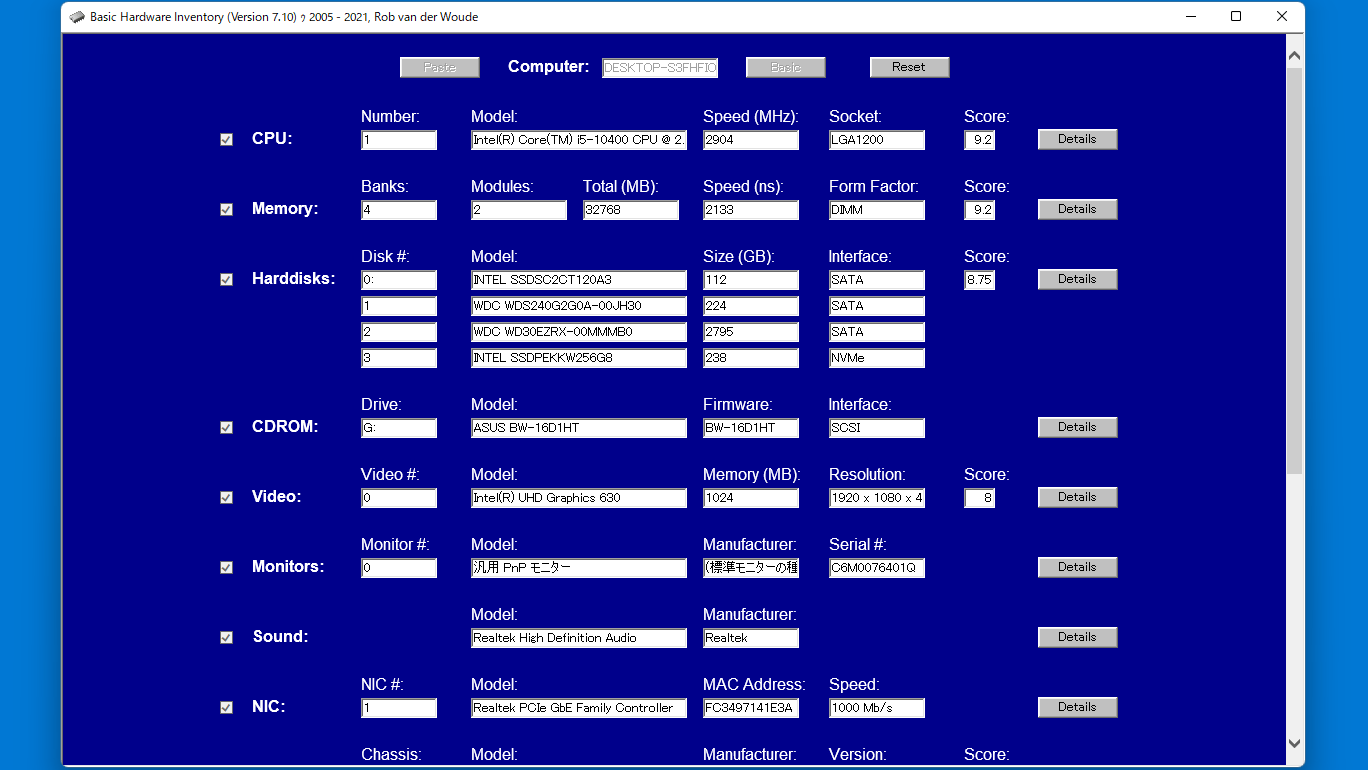
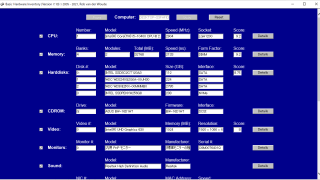
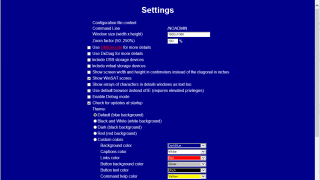
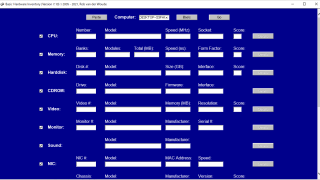
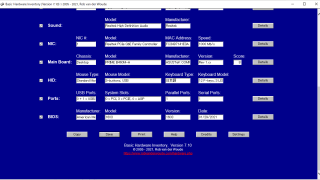
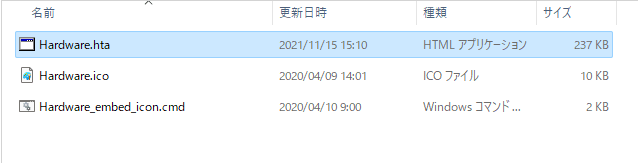
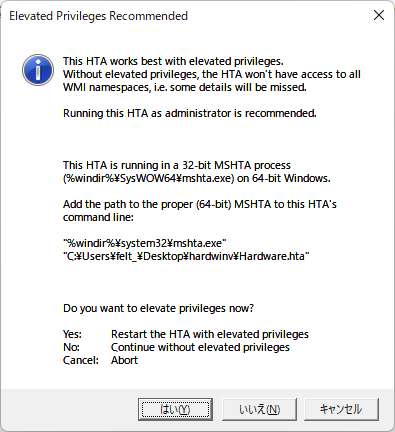
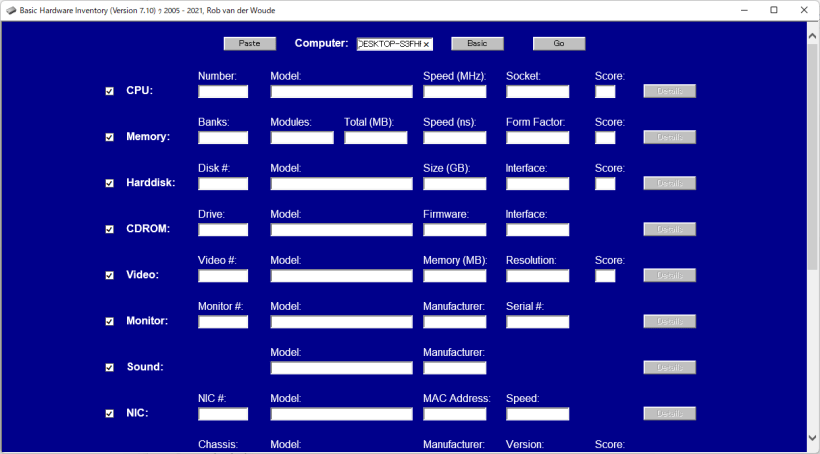
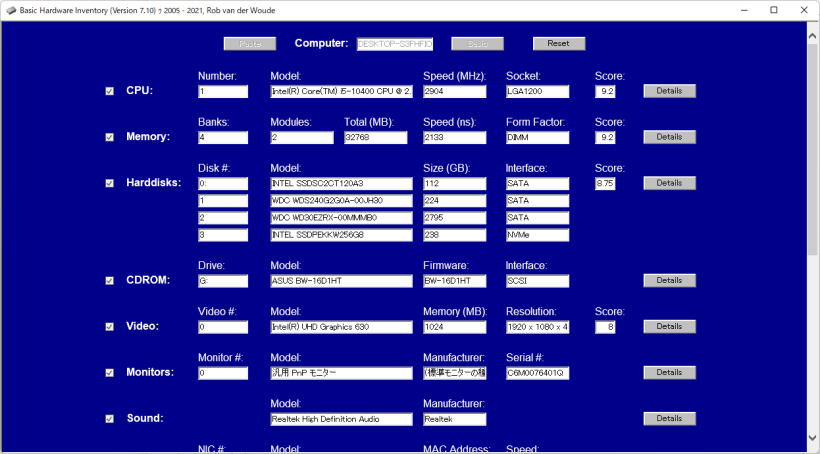
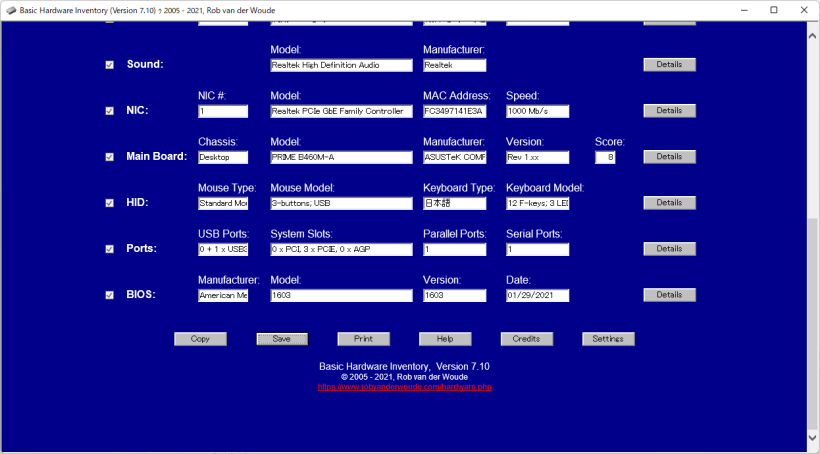
Basic Hardware Inventory は、どなたでも無料で利用できます。